|
중요 Access Services 2010 및 Access Services 2013이 다음 SharePoint의 릴리스에서 제거됩니다. 새 웹 앱을 만들고 기존 앱을 Microsoft Power Apps와 같은 다른 플랫폼으로 마이그레이션하지 않는 것이 좋습니다. 웹, 휴대폰 또는 태블릿용 Power Platform 앱, 자동화 워크플로, 가상 에이전트 등을 빌드할 수 있는 클라우드 데이터베이스인 Dataverse와 Access 데이터를 공유할 수 있습니다. 자세한 내용은 시작: Access 데이터를 Dataverse로 마이그레이션을 참조하세요. |
데이터가 편집되거나 삭제되지 않도록 Access Web App의 테이블을 잠글 수 있습니다. 앱 사용자에게 제공하는 웹 앱에 예제 데이터를 포함하려는 경우 테이블을 잠그면 도움이 됩니다. 잠금은 앱 카탈로그나 SharePoint 스토어에서 Access 앱을 배포하려는 경우에 특히 유용합니다. 테이블을 잠근 후 나중에 사용자들이 웹 앱의 해당 인스턴스에 저장한 데이터를 덮어쓰지 않고 웹 앱을 업그레이드할 수 있습니다.
참고: 테이블을 잠그는 옵션은 테이블 또는 SharePoint Online 사이트에 있는 Access 웹Microsoft 365 사용할 수 있습니다. 잠금 옵션을 표시하려면 컴퓨터 또는 장치에 Office 2013 SP1(서비스 팩 1) 이상의 Access 2013이 설치되어 있어야 합니다.
-
Access에서 웹 앱을 열고 왼쪽 창의 테이블 선택기에서 잠그려는 테이블을 선택합니다.
-
설정/작업 > 잠금을 클릭합니다.
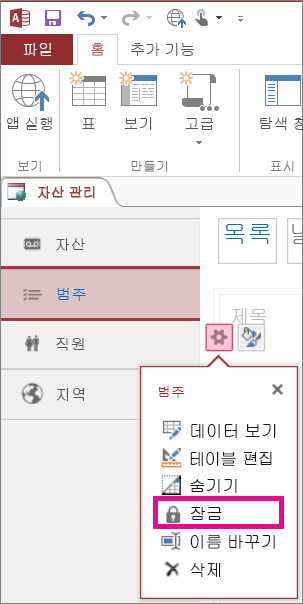
잠금 아이콘이 테이블 이름 옆에 나타납니다.
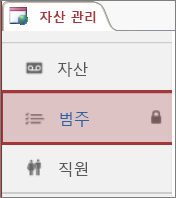
팁: 테이블의 잠금을 해제하려면 동일한 단계를 수행하고 잠금 해제를 클릭합니다.
Access Web App에서 테이블을 잠그는 경우 수행되는 작업
잠긴 테이블의 데이터는 사용자가 읽기 전용으로, 액세스 또는 브라우저에서 편집할 수 없음을 의미합니다. 잠긴 테이블에 데이터를 추가해야 하는 경우 먼저 잠금을 해제한 다음 나중에 테이블을 잠글 수 있습니다.
사용자가 앱 카탈로그나 SharePoint 스토어에서 새 버전을 설치하여 앱을 업그레이드하는 경우, 잠긴 테이블의 새 데이터가 해당 앱의 데이터를 덮어씁니다. 사용자는 잠겨 있지 않은 테이블에만 데이터를 저장할 수 있으며 잠겨 있지 않은 테이블의 데이터는 배포용 앱 패키지에 포함되지 않으므로 이는 문제가 되지 않습니다.
앱 작성자는 업그레이드가 배포될 때 ODDM(On Deploy Data Macro)을 사용하여 잠긴 테이블의 데이터를 다른 테이블로 이동할 수 있습니다. 이렇게 하면 최종 사용자의 데이터가 유지되고 앱 작성자의 데이터와 함께 추가됩니다.










